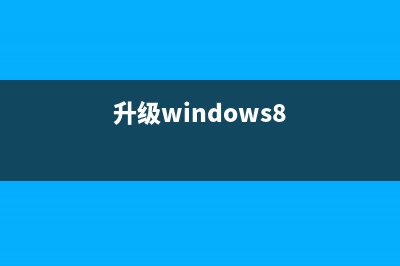位置: 编程技术 - 正文
Win10输入法怎么调整成Win7模式 Win10输入法调整成Win7模式方法攻略 (win10输入法怎么添加美式键盘)
编辑:rootadmin推荐整理分享Win10输入法怎么调整成Win7模式 Win10输入法调整成Win7模式方法攻略 (win10输入法怎么添加美式键盘),希望有所帮助,仅作参考,欢迎阅读内容。
文章相关热门搜索词:win10输入法怎么切换到美式键盘,win10输入法怎么切换到美式键盘,win10输入法怎么切换简体,win10输入法怎么添加,win10输入法怎么切换简体中文,win10输入法怎么删除,win10输入法怎么关,win10输入法怎么切换ENG,内容如对您有帮助,希望把文章链接给更多的朋友!
1、首先添加语言 点击系统托盘中的输入法图标---语言首选项---“添加语言”,选择“英语”---打开,选择“英语(美国)”---添加,或者,右击左下角开始图标,打开控制面板---时钟、语言和区域---语言,点击“添加语言”,选择“英语”---打开,选择“英语(美国)”---添加。 2、设置默认语言 从“语言首选项”中进入方式的,选中“English(UnitedStates)”点击“设置为默认语言;从控制面板进入的,选择”English(UnitedStates)“,上移到首项。然后将”中文“语言删除。 3、打开注册编辑器:HKEY_CURRENT_USERKeyboardLayoutPreload,修改”1“的键值为”“,然后在Substitutes项中新建字符串值,名称为”“,键值为”“,关闭注册编辑器,注销后重新登录。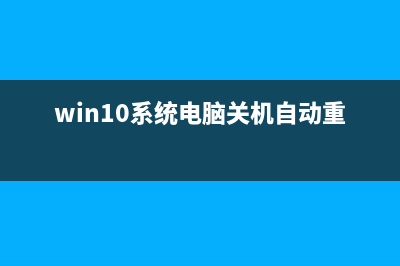 4、添加中文输入法 打开控制面板---时钟、语言和区域---语言,会看到已经添加了”中文“,并且键盘布局是”美式键盘“,点击中文的选项---添加输入法,添加所需要的中文输入法---保存。 5、将”中文“语言设置为默认语言 将中文语言上移到首项, 删除”English(UnitedStates)“语言项,设置完毕。这样中文(美式键盘)即是系统默认的首项输入法了,可以通过按”Ctrl+Shift“或者”Win+空格“来切换到微软拼音。 以上所述是积木网小编给大家介绍的Win输入法如何调整成Win7模式的全部教程,Win系统默认切换输入法的快捷键为Ctrl+空格,这未必会比Ctrl+Shift来得方便,大家可以用本文的方法修改Win切换输入法的快捷键。
4、添加中文输入法 打开控制面板---时钟、语言和区域---语言,会看到已经添加了”中文“,并且键盘布局是”美式键盘“,点击中文的选项---添加输入法,添加所需要的中文输入法---保存。 5、将”中文“语言设置为默认语言 将中文语言上移到首项, 删除”English(UnitedStates)“语言项,设置完毕。这样中文(美式键盘)即是系统默认的首项输入法了,可以通过按”Ctrl+Shift“或者”Win+空格“来切换到微软拼音。 以上所述是积木网小编给大家介绍的Win输入法如何调整成Win7模式的全部教程,Win系统默认切换输入法的快捷键为Ctrl+空格,这未必会比Ctrl+Shift来得方便,大家可以用本文的方法修改Win切换输入法的快捷键。 Win系统电脑关机时提示“内存不能为read”的故障原因分析及解决方法 Win系统电脑关机时提示内存不能为read问题的具体现象,如下图所示:故障原因分析:大多win系统中出现内存不能不为read多半是由于第三方软件还在
Win8.1系统运行不了Office怎么办? Win8.1系统运行不了Office的两种解决方案 Win8.1系统运行不了Office的两种解决方案:方案一:1、下载api-ms-win-crt-stdio-l1-1-0.dll;2、解压后右键以管理员身份运行注册;3、下面提示表示注册成功
如何解决Win系统下C盘空间越来越大 win系统c盘空间越来越大 最近有部分用户说在系统安装不到两周的时间内,已经出现了系统磁盘占用逐渐增加的这类问题,甚至有时还会提示系统磁盘不足,对于这样的问题大
标签: win10输入法怎么添加美式键盘
本文链接地址:https://www.jiuchutong.com/biancheng/368097.html 转载请保留说明!